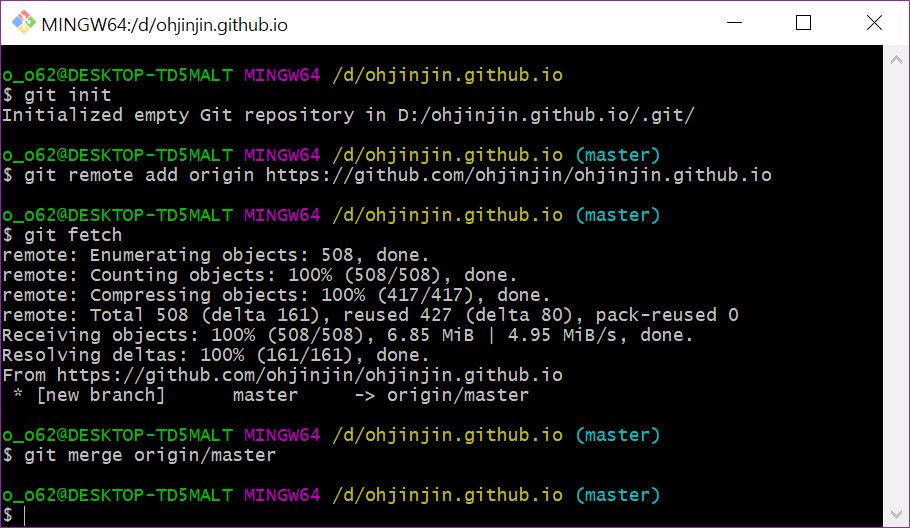GIT fetch
git을 통해서 프로젝트 관리를 할때의 가장 큰 장점 중 하나는 원격저장소에 백업된 것을 또 다른 pc에서 내려받아 사용할 수 있다는 점이지요.
여러 방법들이 있지만 sync를 맞춰서 원격 저장소의 branch와 로컬 저장소의 branch를 연결시키는 방법을 작성하려고 합니다.
이 방법을 이용하게 되면 프로젝트가 들어있는 폴더 자체를 로컬 저장소로 만들고 원격 저장소와 연결하여 여러 컴퓨터에서 작업할 때 각 컴퓨터에서의 새로운 수정 사항에 대해 간편하게 push할 수 있습니다.
- 로컬 프로젝트 폴더에 들어가서 마우스 우클릭 후 git bash here을 누릅니다.
만약 새로운 pc환경인 경우라면 git도 설치해주시고, 로컬 저장소에 프로젝트 레포지토리로 사용할 새로운 폴더를 하나 만들어주신 다음에 git bash를 열어주세용!
git을 새로 설치한 환경이라하면 아래 명령어도 입력을 미리 해주셔야 합니다.
git config --global user.name “[USERNAME for GIT]”
git config --global user.email “[EMAIL for GIT]” - bash창이 뜨면 아래 명령어를 순서대로 입력합니다.
git init
git remote add [저장소 별칭] [원격 레포 주소]
git fetch
git merge [저장소 별칭]/master
이게 전부입니다.
이 명령어들을 순서대로 입력한 이후에 로컬저장소를 확인하게되면 프로젝트 폴더들이 다운로드되었음을 확인할 수 있습니다.
저의 경우에는 지금 1일1커밋 잔디찍기 프로젝트 중이기 때문에 평소에 연구실 pc에서 작업을 하지만, 개인 pc에서 작업하기 위해서 이 과정이 필요했습니다.
제 블로그 깃페이지 레포지토리를 fetch해오는 명령어는 아래와 같이 입력했었습니다.
git init
git remote add origin https://github.com/ohjinjin/ohjinjin.github.io
git fetch
git merge origin/master
이렇게 해두면 로컬과 원격 레포가 서로 연결이 되어 새로운 수정사항이 있었다해도 git bash를 통해 금방 commit, push를 할 수 있습니다.
편리해서 자주 이용하는 방식이라 기록해둡니다.
개인이 공부하고 포스팅하는 블로그입니다. 작성한 글 중 오류나 틀린 부분이 있을 경우 과감한 지적 환영합니다!